FEMS Online-Monitoring Standard-Widgets
Die folgenden Widgets sind im Standard-Lieferumfang enthalten und stehen allen Nutzenden ohne Zukauf von weiteren Apps zur Verfügung.
-
Flat-Widgets sind die verschiedenen Kacheln, die in der einfachen, ersten Ansicht Daten wiedergeben.
-
Durch Klicken auf ein Flat-Widget können weitere Details abgerufen werden (Erweiterte Ansicht).
-
Mit Installateurs-Rechten können bestimmte Einstellungen vorgenommen werden.
1. Energiemonitor
1.1. Energiemonitor — Live-Ansicht
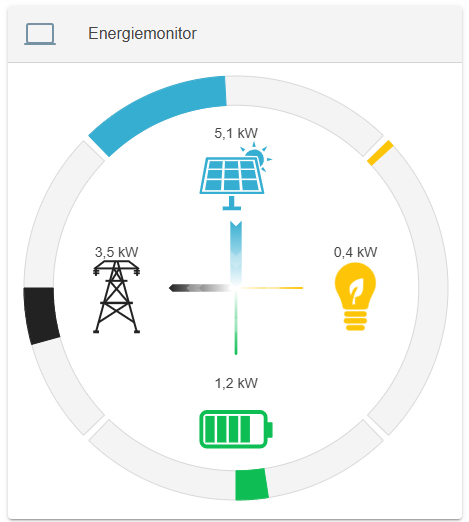
Der Energiemonitor visualisiert die Energieströme im System.
-
Er zeigt die aktuelle Produktion, den Verbrauch, die Be- und Entladung der Batterie sowie den derzeitigen Netzbezug oder die Netzeinspeisung.
-
Die grauen Balken stehen für die maximal mögliche Leistung der verschiedenen Elemente, welche automatisch generiert wird.
-
Der Verbrauch wird berechnet.
-
Ist eines der Elemente (ausgenommen Verbrauch) im System nicht vorhanden, wird es ausgeblendet.
| Dieses Widget dient nur der Informationsvermittlung und ist nicht klickbar. |
1.2. Energiemonitor — Historie

Das Widget zeigt ein Diagramm mit den Produktions-, Verbrauchs-, Netz-, und Speicherwerten zu verschiedenen Zeitpunkten oder während eines Zeitraumes. Dieser kann oberhalb des Energiemonitors ausgewählt werden. Diese Zeitraumauswahl bezieht sich sodann auf alle Inhalte der Historie-Ansicht. Mit einem Klick auf das Pfeilsymbol rechts oben, können die angezeigten Daten als EXCEL-Datei heruntergeladen werden.
Durch Klicken auf die Bezeichnungen der Legende können entsprechende Verläufe aus- oder eingeblendet werden. Im ausgeblendeten Zustand ist die Bezeichnung durchgestrichen dargestellt (s. Abbildung: Entladung).
2. Autarkie
Autarkie — Live-Ansicht |
|
|---|---|
Flat-Widget zur Autarkie-Live-Ansicht: |

|
Durch Klicken auf das Autarkie-Live-Widget gelangen Sie zur erweiterten Ansicht mit einer Erklärung des Autarkiegrades:
|
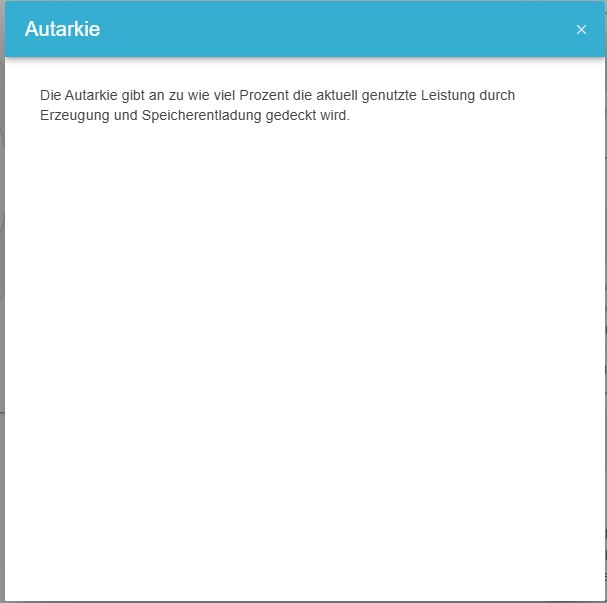
|
Autarkie — Historie |
|
Flat-Widget zur Autarkie-Historie: |
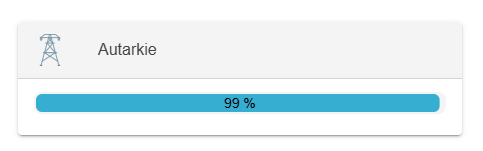
|
Durch Klicken auf dieses Widget gelangen Sie zur erweiterten Ansicht.
|
|
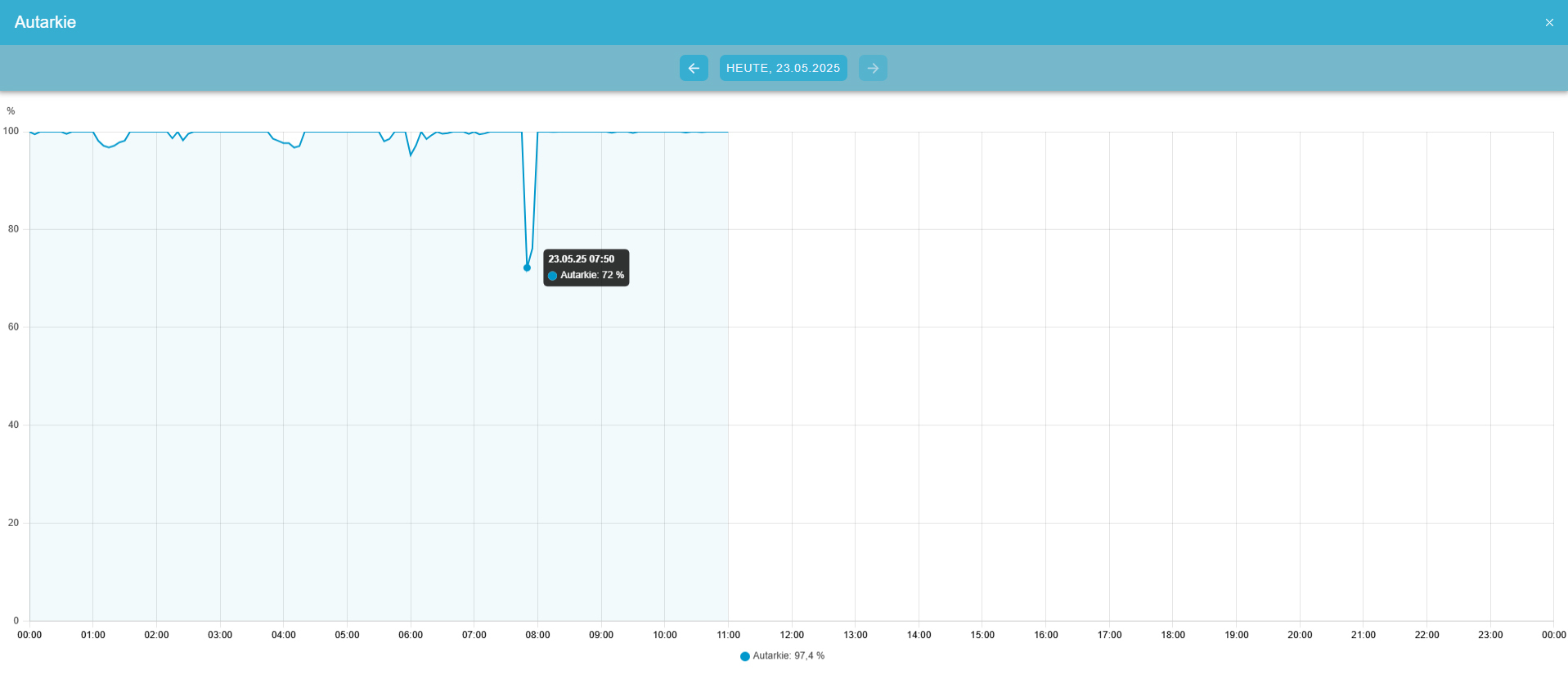
|
|
3. Eigenverbrauch
Eigenverbrauch — Live-Ansicht |
|||
|---|---|---|---|
Flat-Widget zur Eigenverbrauch-Live-Ansicht: |
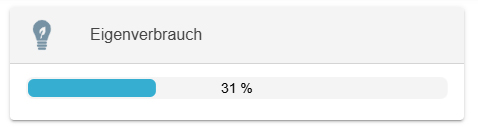
|
||
Durch Klicken auf das Eigenverbrauch-Live-Widget gelangen Sie zur erweiterten Ansicht. Diese erklärt den Eigenverbrauch:
|
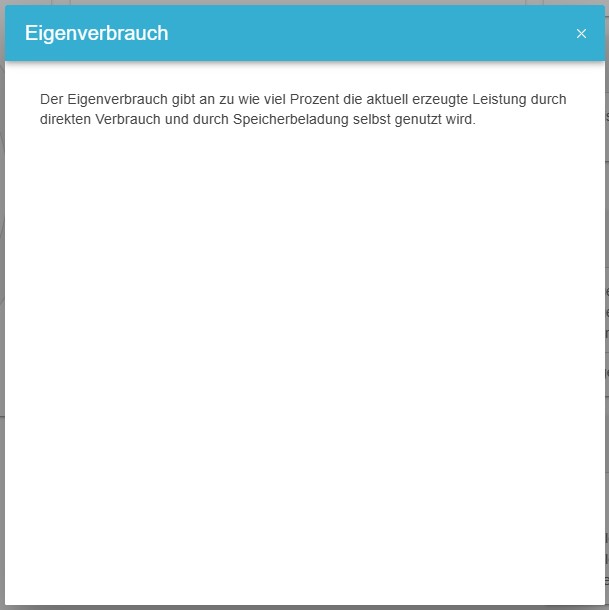
|
||
Eigenverbrauch — Historie |
|||
Flat-Widget zur Eigenverbrauch-Historie: |
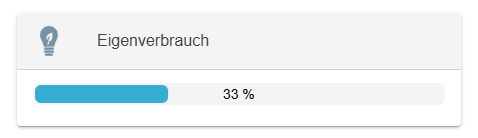
|
||
Durch Klicken auf dieses Widget gelangen Sie zur erweiterten Ansicht der Historie.
|
|||
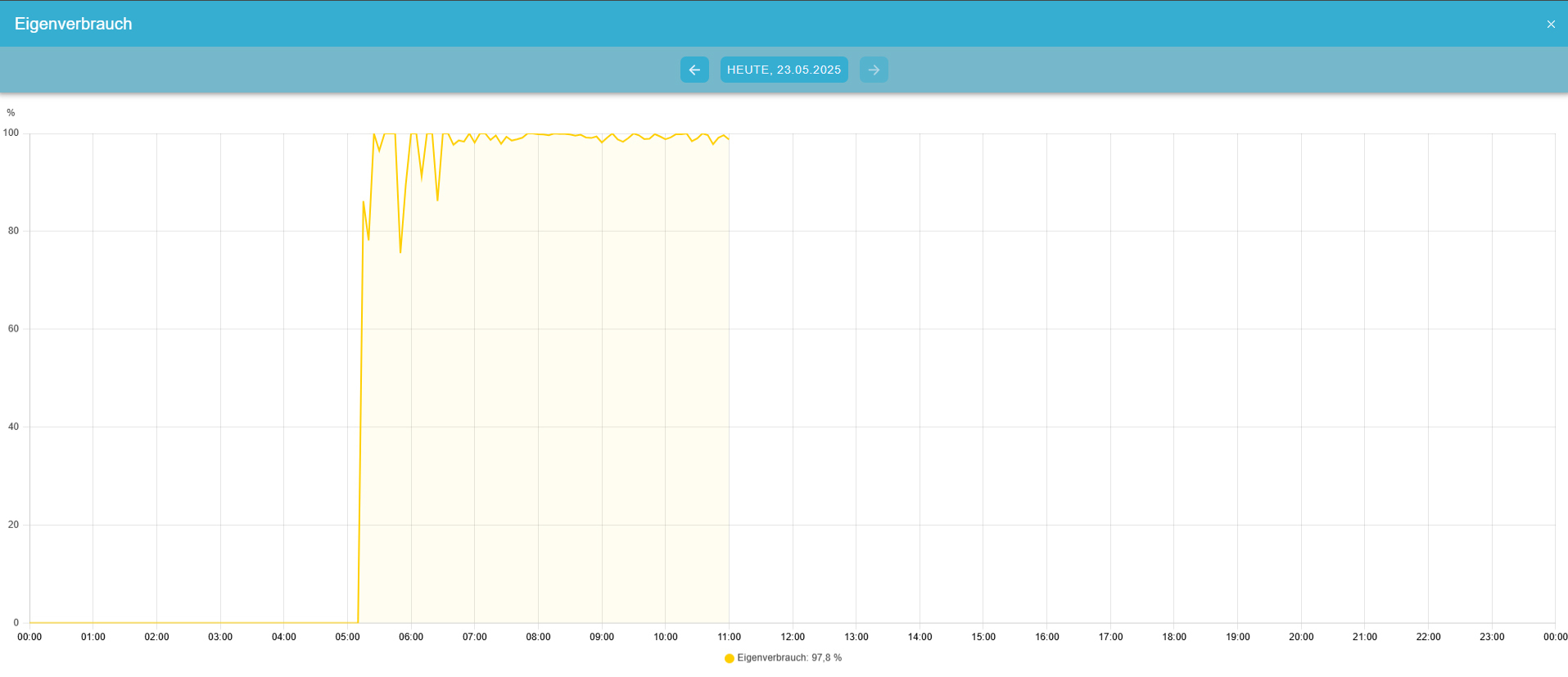
|
|||
|
|||
4. Speichersystem
Speichersystem — Live-Ansicht |
|||
|---|---|---|---|
Flat-Widget zur Speichersystem-Live-Ansicht: |
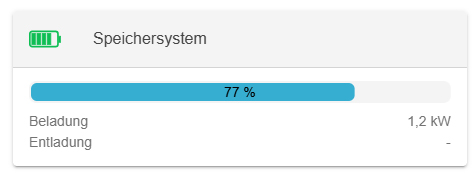
|
||
Durch Klicken auf dieses Widget gelangen Sie zur erweiterten Ansicht des Speichersystem-Live-Widgets.
|
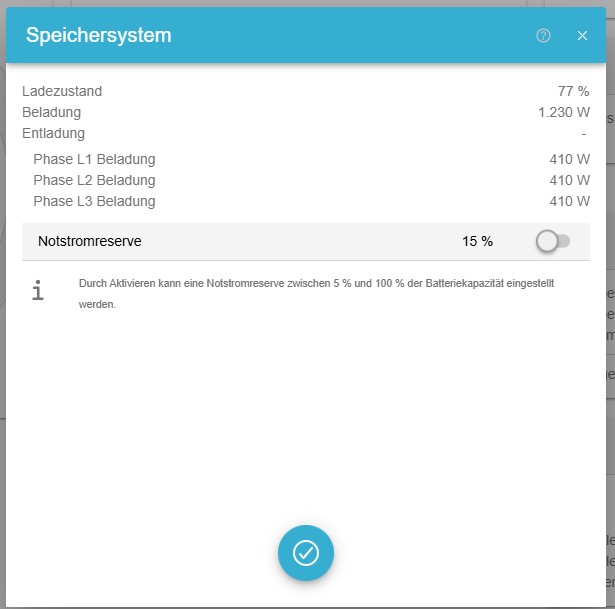
|
||
Falls im System mehr als ein Speicher integriert ist (z. B. Commercial oder Industrial), werden diese hier einzeln und mit Leistungswerten (ggf. mit Phasenbelastung) aufgeführt. |
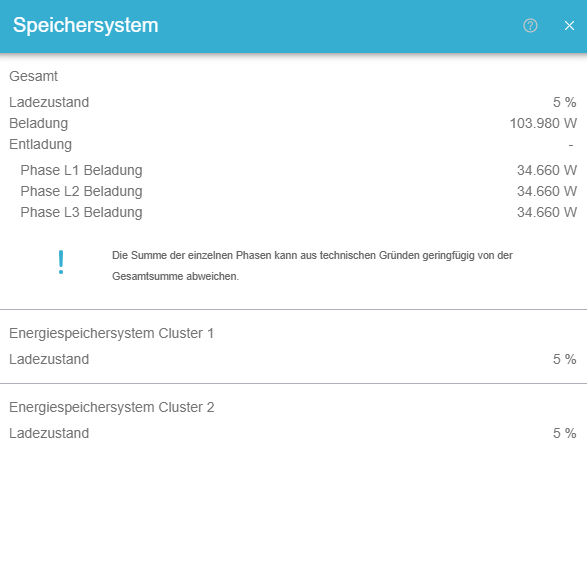
|
||
|
|||
Speichersystem — Historie |
|||
Flat-Widget zur Speichersystem-Historie: |
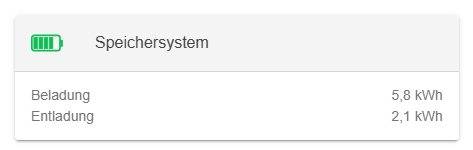
|
||
Durch Klicken auf dieses Widget gelangen Sie zur erweiterten Ansicht.
Ansicht mit einem Speichersystem: |
|||
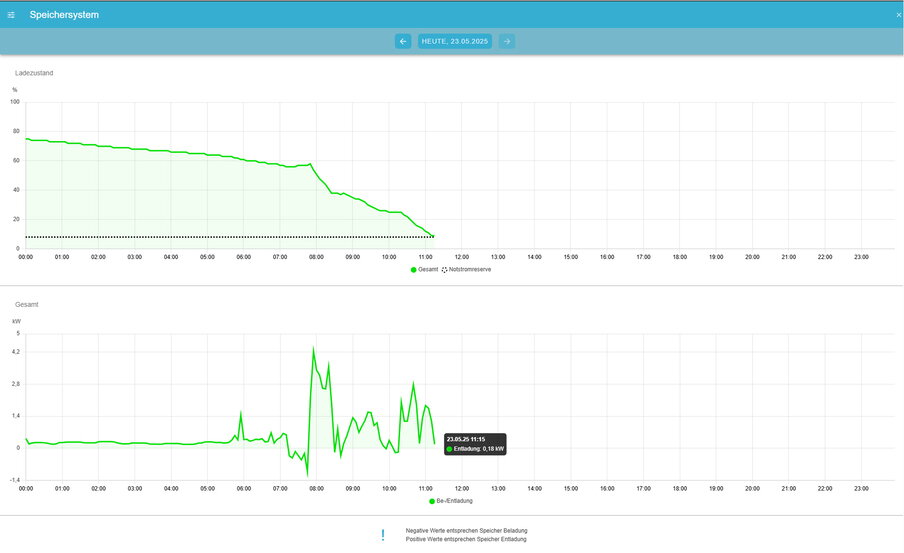
|
|||
Ansicht mit mehreren Speichersystemen: |
|||
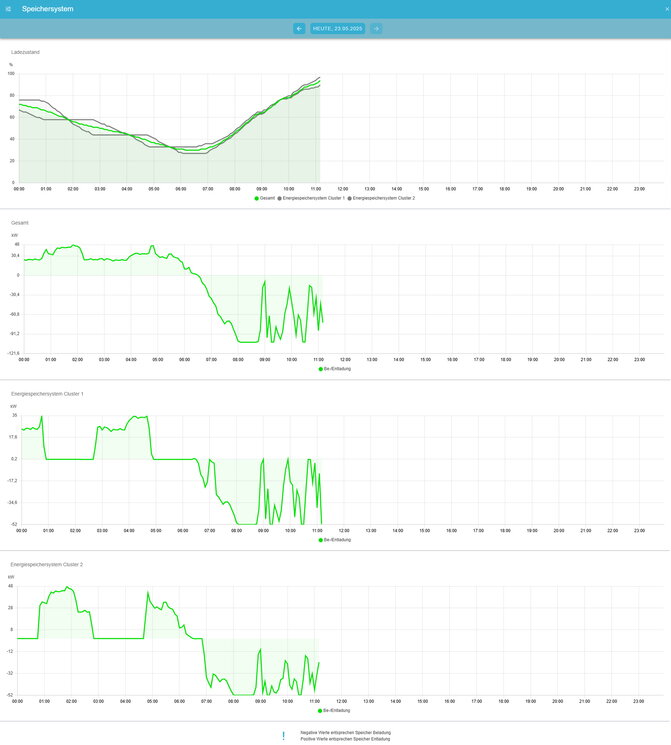
|
|||
|
|||
|
|||
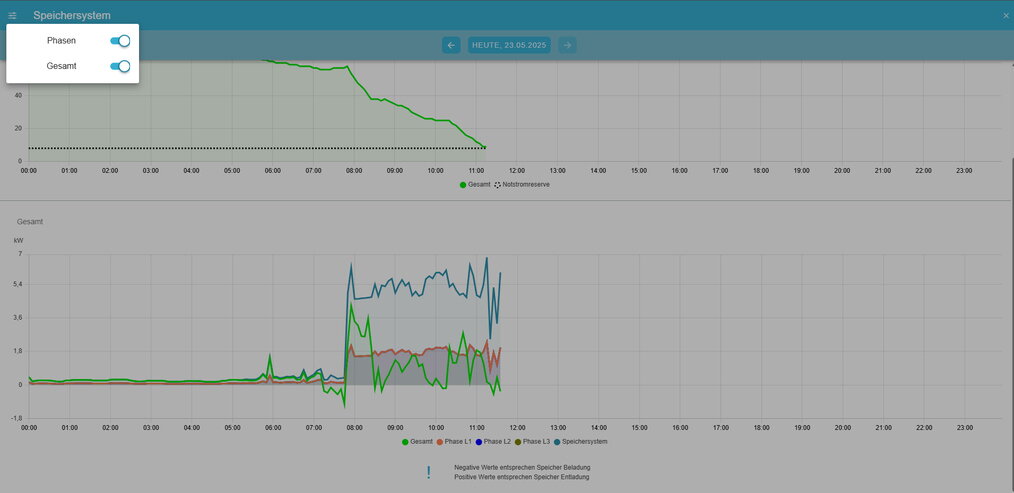
|
|||
5. Netz
Netz — Live-Ansicht |
|
|---|---|
Flat-Widget zur Netz-Live-Ansicht: |
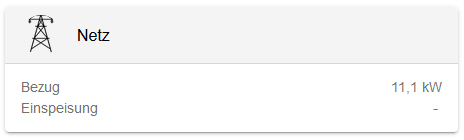
|
Durch Klicken auf dieses Widget gelangen Sie zur erweiterten Ansicht des Netz-Live-Widgets.
|
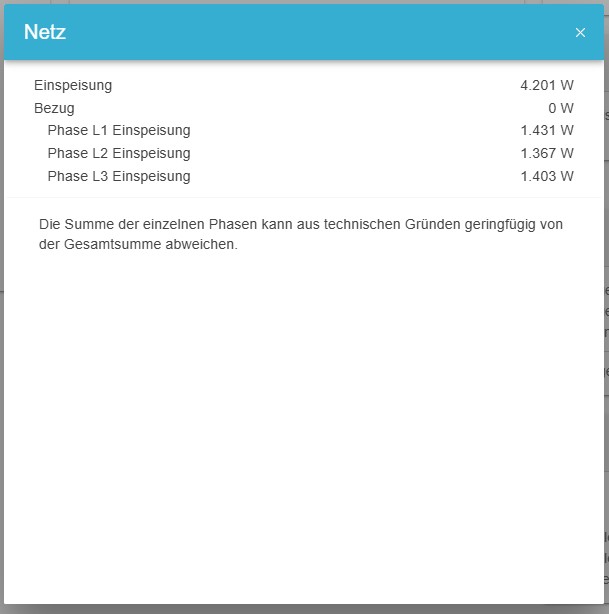
|
Netz — Historie |
|
Flat-Widget zur Netz-Historie: |
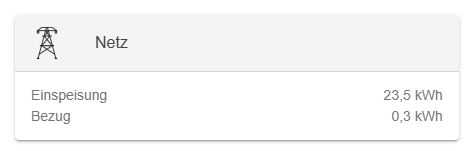
|
Durch Klicken auf das Widget zur Netz-Historie gelangen Sie zur erweiterten Ansicht der Netz-Historie.
|
|
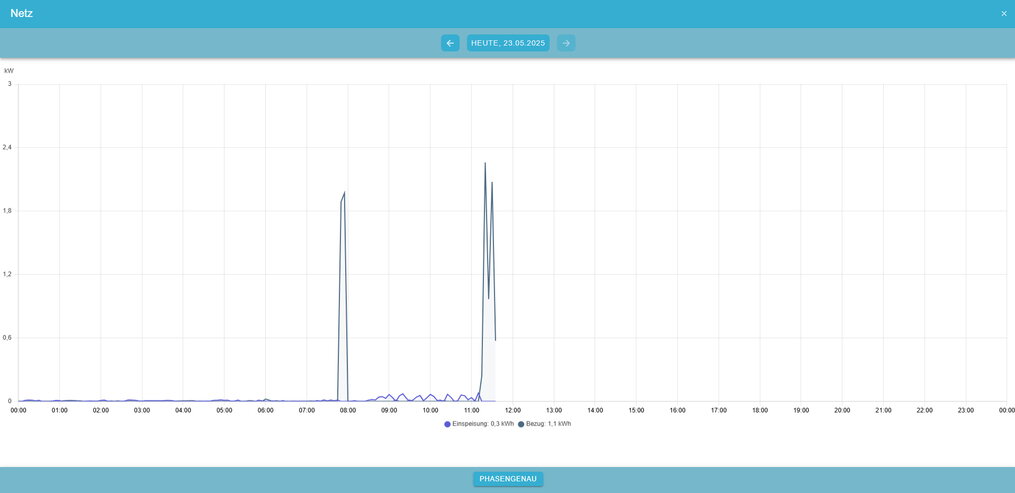
|
|
Über den Button "Phasengenau" können zusätzlich die Phasenwerte eingeblendet werden. |
|

|
|
6. Erzeugung
Erzeugung — Live-Ansicht |
|
|---|---|
Flat-Widget zur Erzeugungs-Live-Ansicht: |
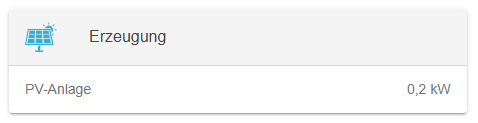
|
Wenn mehr als ein Produktionszähler implementiert ist, werden die Produktionszähler aufgelistet. |
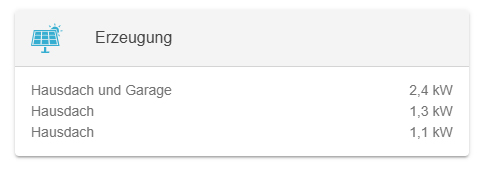
|
Durch Klicken auf dieses Widget gelangen Sie zur erweiterten Ansicht des Erzeugungs-Live-Widgets.
|
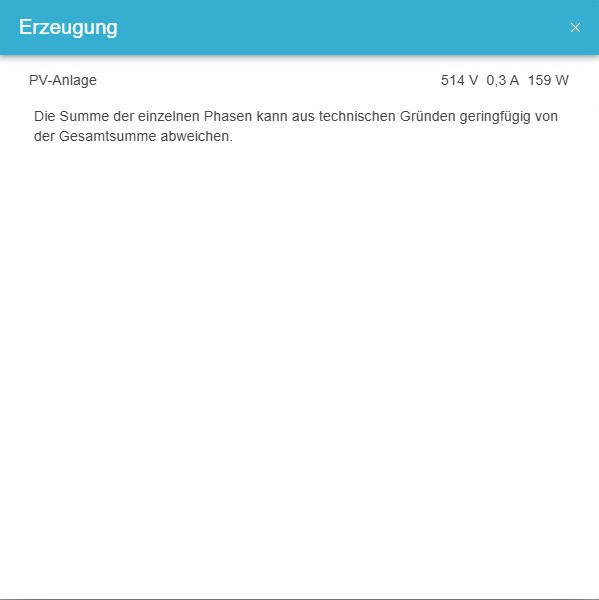
|
Ansicht mit mehreren Produktionszählern: |
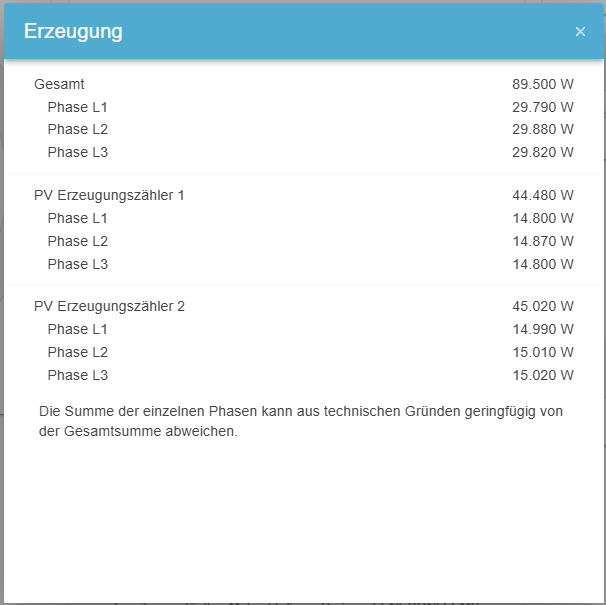
|
Erzeugung — Historie |
|
Flat-Widget zur Erzeugungs-Historie: |
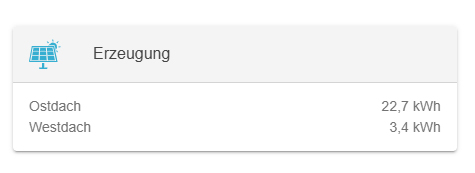
|
Durch Klicken auf dieses Widget gelangen Sie zur erweiterten Ansicht der Erzeugungs-Historie.
|
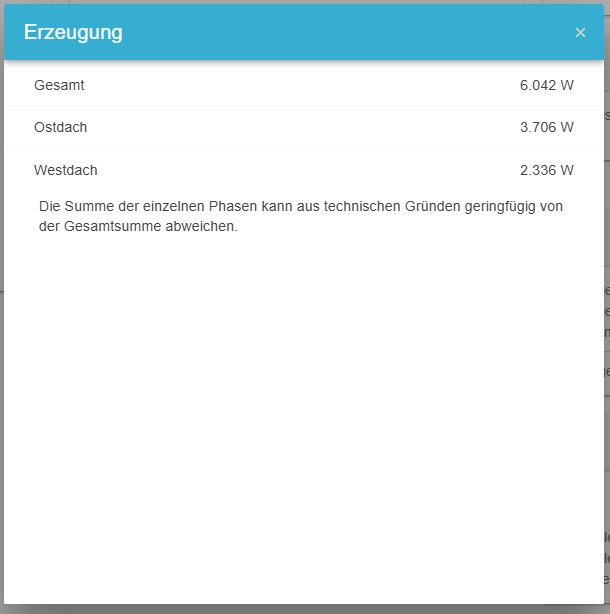
|
Historische Ansicht mit einem Produktionszähler: |
|
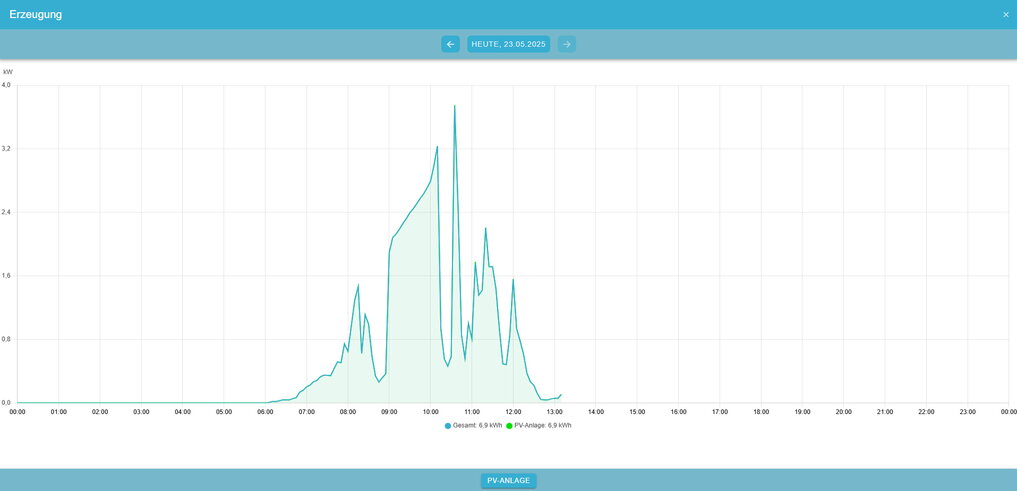
|
|
Historische Ansicht mit mehreren Produktionszählern: |
|
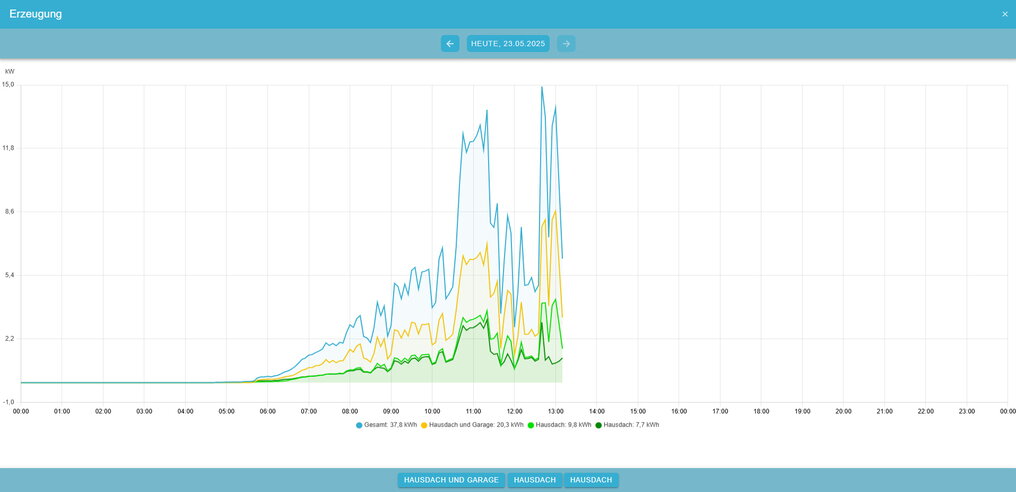
|
|
Über den Button unten mittig in der Footer-Toolbar können die Phasenwerte der jeweiligen Erzeugungszähler eingeblendet werden und ein Gesamtdiagramm der Erzeugung erstellt werden. |
|
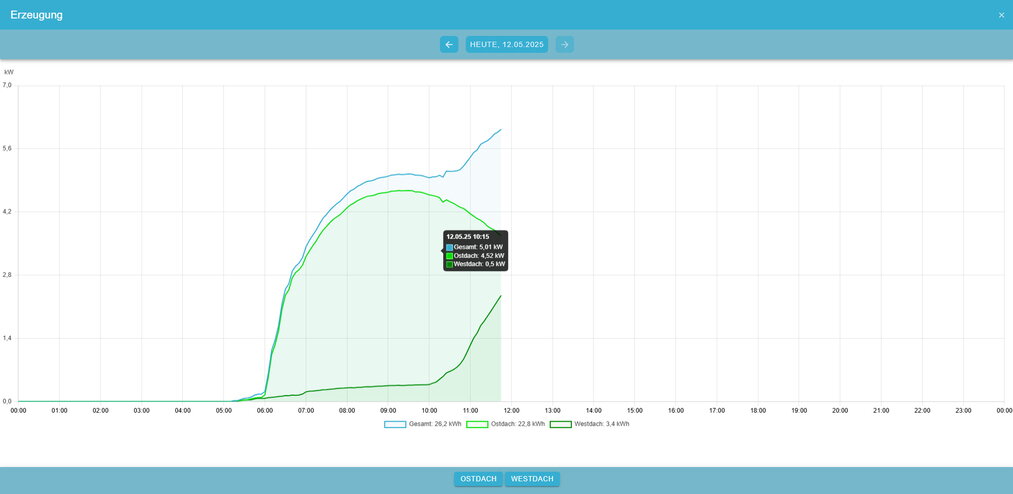
|
|
Über den jeweiligen Button in der Footer-Toolbar kann die phasengenaue Anzeige aktiviert werden. |
|
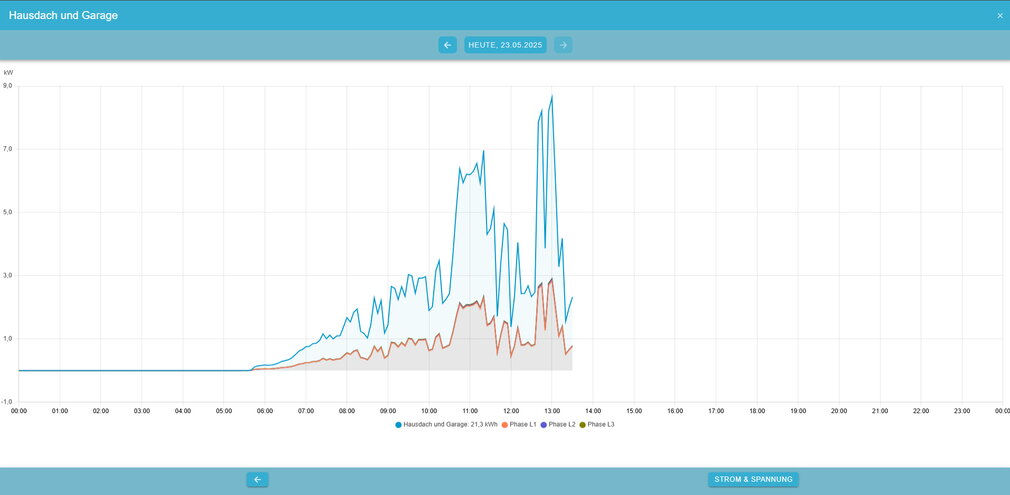
|
|
Von dieser Ansicht aus können Sie auch die Strom- und Spannungswerte der Erzeugung phasengenau anzeigen lassen. |
|
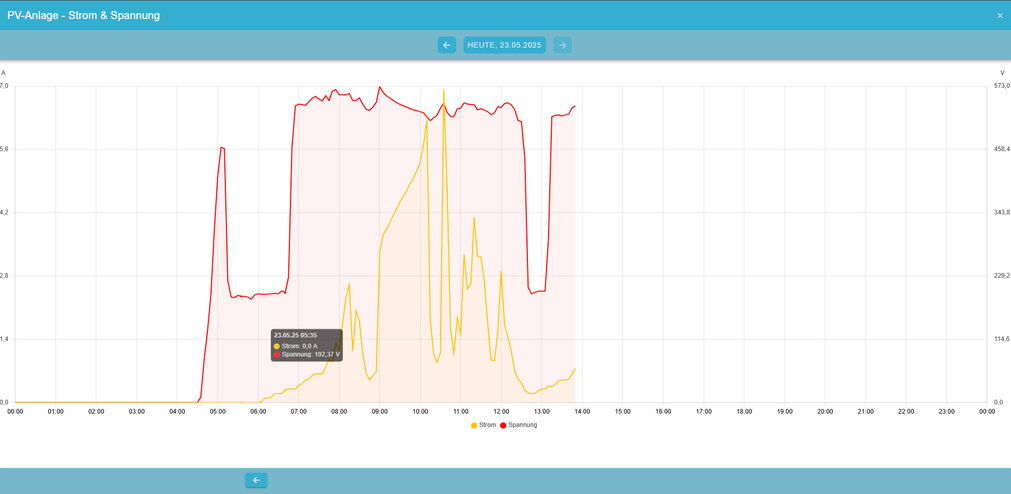
|
|
7. Verbrauch
Verbrauch — Live-Ansicht |
|
|---|---|
Flat-Widget zur Verbrauchs-Live-Ansicht: |
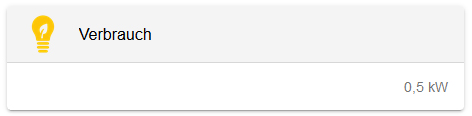
|
Sind weitere Verbraucher (wie z. B. eine Ladesäule) implementiert, werden diese bei aktivem Verbrauch zusätzlich angezeigt. |
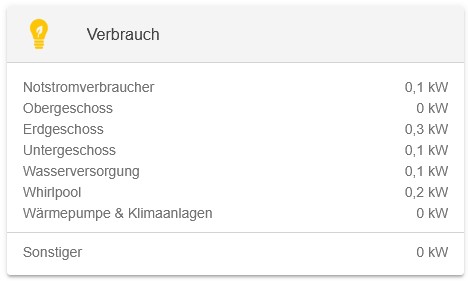
|
Durch Klicken auf dieses Widget gelangen Sie zur erweiterten Ansicht des Verbrauchs-Live-Widgets.
|
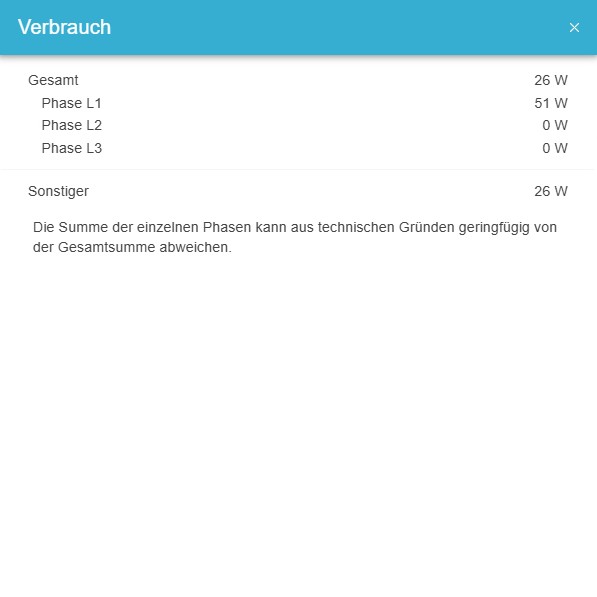
|
Ansicht mit mehreren Verbrauchern: |
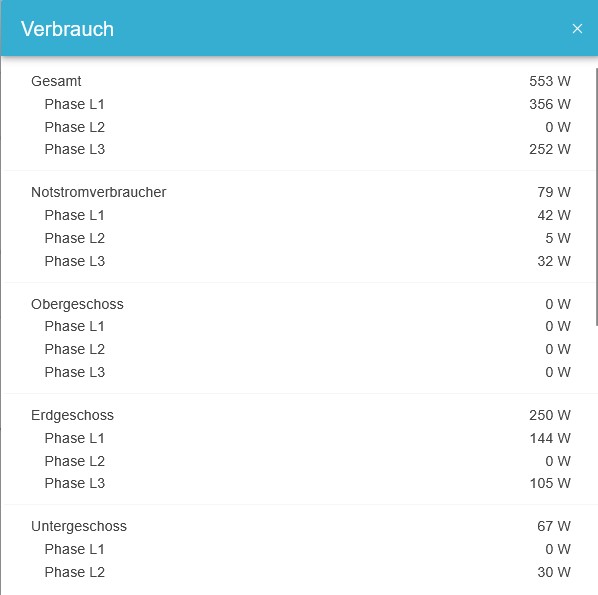
|
Verbrauch — Historie |
|
Flat-Widget zur Verbrauchs-Historie: |
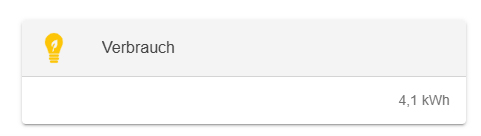
|
Durch Klicken auf das Verbrauchs-Historie-Widget gelangen Sie zur erweiterten Ansicht.
|
|
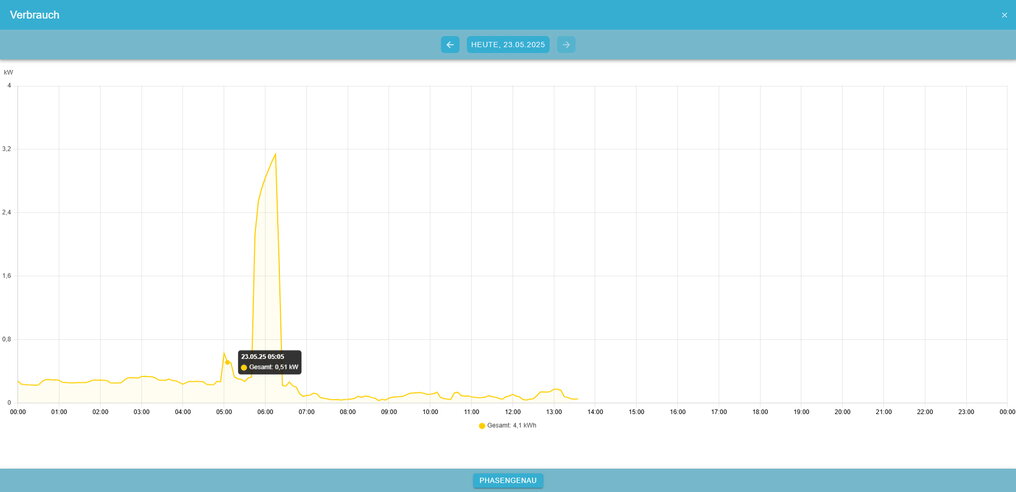
|
|
Ansicht mit mehreren Verbrauchern: |
|
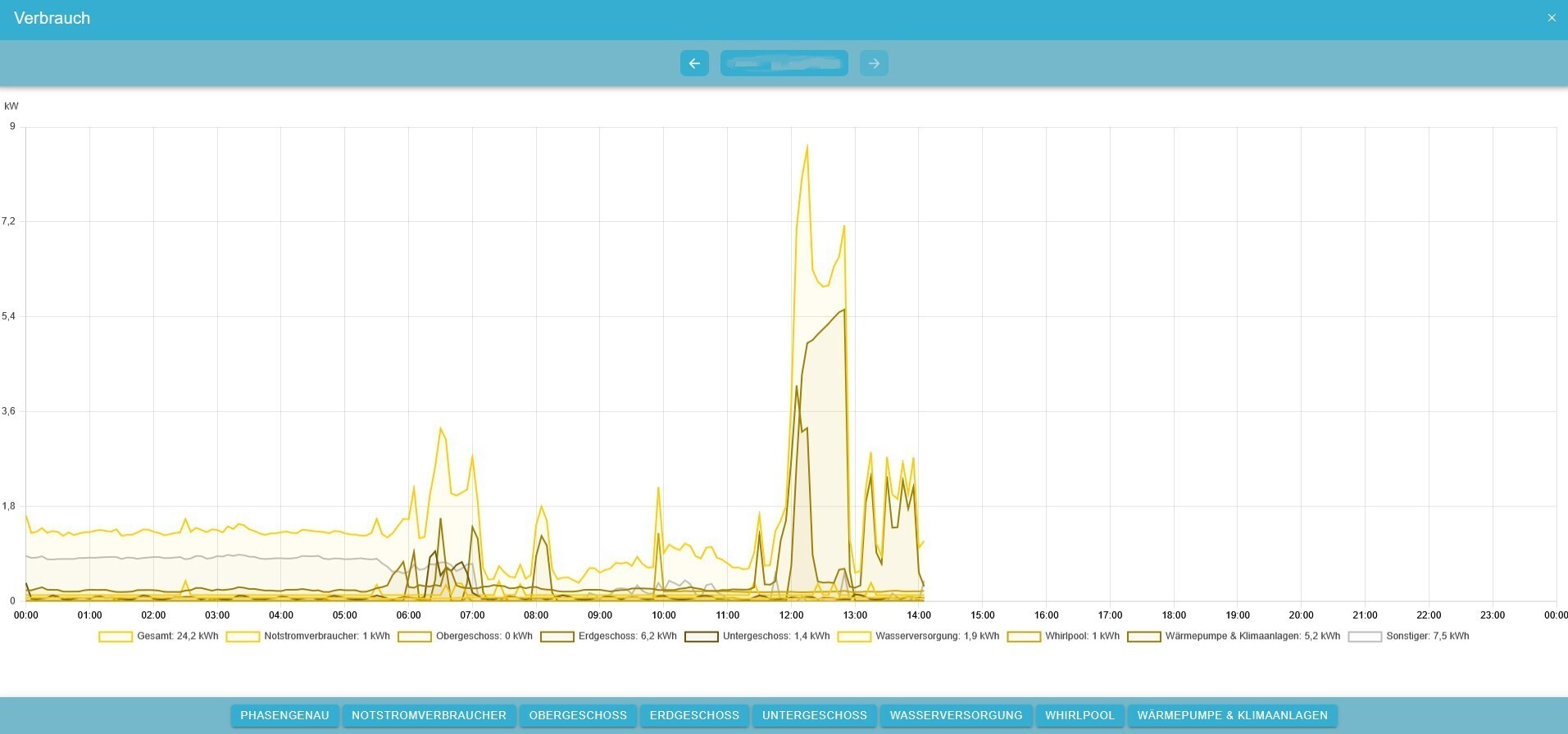
|
|
Mit den Buttons unten in der Mitte können die jeweiligen Verbraucher ausgewählt und phasengenau angezeigt werden. |
|
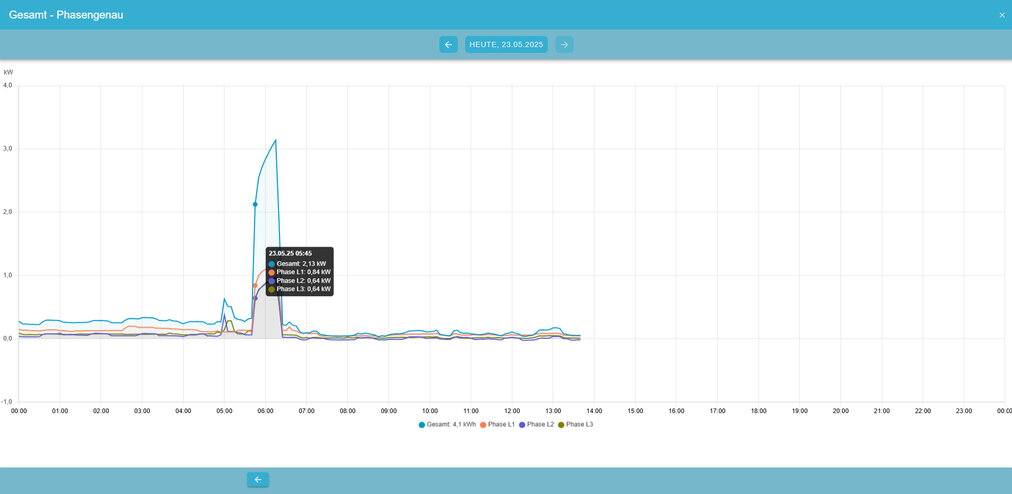
|
|